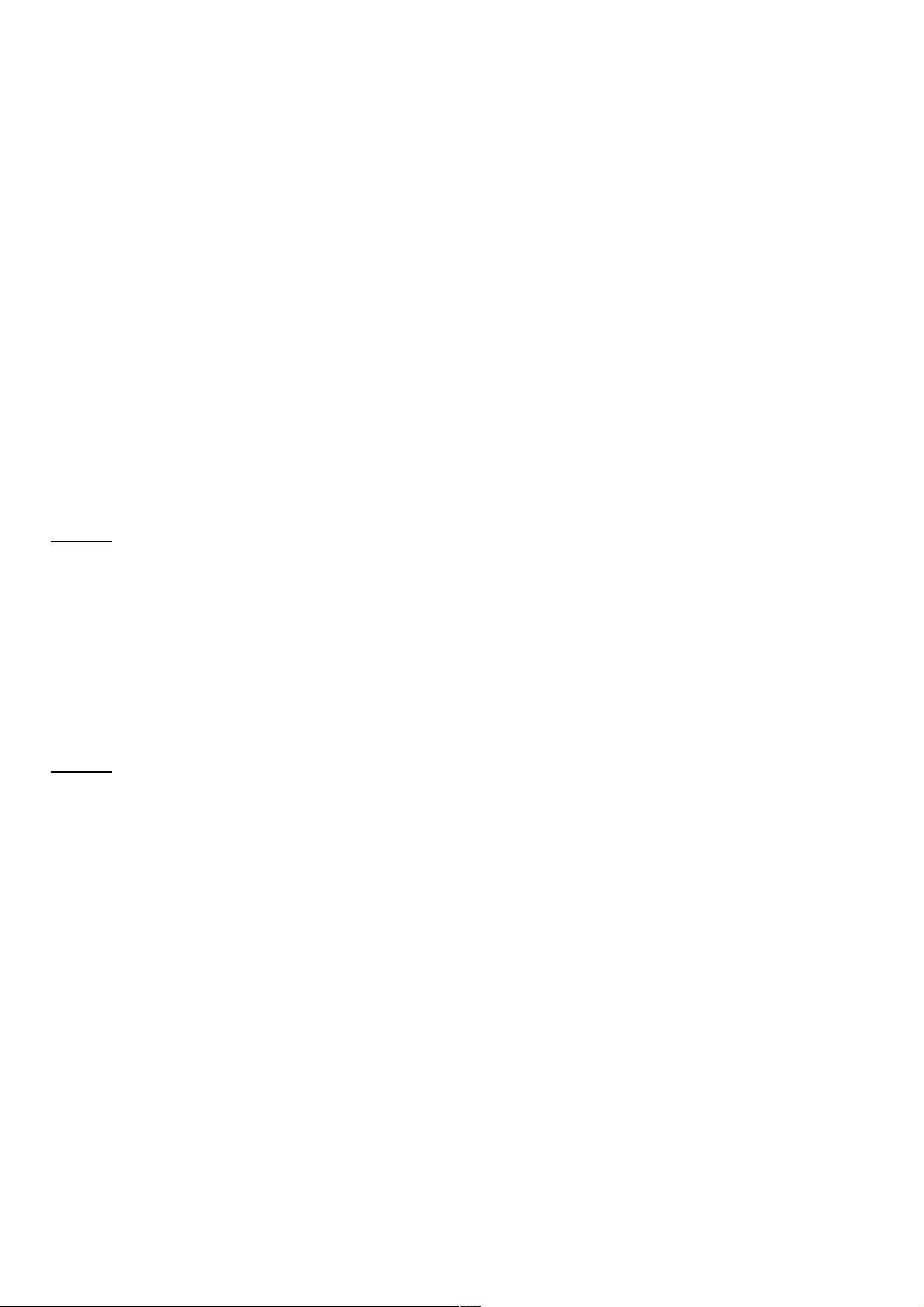ASP.NET FileUpload控件实现头像上传教程
114 浏览量
更新于2024-08-30
收藏 57KB PDF 举报
在ASP.NET Web开发中,头像和个人照片的上传功能是非常常见的需求。本文将详细介绍如何利用FileUpload和img控件实现一个简单的头像上传并显示功能。首先,FileUpload控件是ASP.NET提供的一种用户上传文件的组件,它的PostedFile属性包含了上传文件的重要信息。
1. UploadedFile属性的使用
- `ContentLength` 属性:用于获取上传文件的大小,以字节为单位。例如,你可以检查文件大小是否超过预设限制(如4MB),如果超过,则提示用户文件过大无法上传。这可以通过检查`this.FileUpload1.PostedFile.ContentLength`的值来实现。
2. 修改默认上传限制
默认情况下,ASP.NET对上传文件的大小有限制,通常是4MB。要增加这个限制,可以在web.config文件中调整`<httpRuntime>`节点下的`maxRequestLength`属性。例如,设置为4096表示4MB(即4096 * 1024字节)。
3. ContentType属性的应用
`ContentType`属性用于获取上传文件的MIME类型,这对于文件类型验证非常重要。例如,可以使用`.* = "application/octet-stream"`这样的规则来匹配所有类型的文件,或针对特定格式如`.001 = "application/x-001"`等。这样可以确保只接受图像文件,比如`.jpg`, `.png`等。
在实际操作中,你可能需要编写服务器端代码来处理上传文件,包括验证文件类型、大小,以及存储在服务器上。上传成功后,配合`img`控件,可以动态地将选中的头像显示在页面上,可能需要进行文件路径的保存和前端的显示逻辑。以下是一个简化的示例:
```csharp
protected void ButtonSubmit_Click(object sender, EventArgs e)
{
if (FileUpload1.HasFile && FileUpload1.PostedFile.ContentLength <= 4000000) // 检查文件大小
{
string filePath = Server.MapPath("~/App_Uploads/") + Path.GetFileName(FileUpload1.FileName); // 保存文件路径
FileUpload1.SaveAs(filePath);
// 更新显示头像的img标签
Image img = new Image();
img.ImageUrl = filePath;
PlaceHolderAvatar.Controls.Add(img);
}
else
{
// 处理错误或提示
}
}
```
这个示例展示了如何接收上传的图片,保存到服务器指定目录,并更新页面上的`img`元素显示头像。实际应用中可能需要考虑更多的安全性和用户体验优化。FileUpload控件与img控件的结合为用户提供了一种方便的头像上传和显示方式,是构建用户个人资料页面的基础功能之一。
点击了解资源详情
2009-07-12 上传
192 浏览量
2010-10-04 上传
2009-09-26 上传
点击了解资源详情
2024-11-26 上传
weixin_38645133
- 粉丝: 7
- 资源: 964
最新资源
- JHU荣誉单变量微积分课程教案介绍
- Naruto爱好者必备CLI测试应用
- Android应用显示Ignaz-Taschner-Gymnasium取消课程概览
- ASP学生信息档案管理系统毕业设计及完整源码
- Java商城源码解析:酒店管理系统快速开发指南
- 构建可解析文本框:.NET 3.5中实现文本解析与验证
- Java语言打造任天堂红白机模拟器—nes4j解析
- 基于Hadoop和Hive的网络流量分析工具介绍
- Unity实现帝国象棋:从游戏到复刻
- WordPress文档嵌入插件:无需浏览器插件即可上传和显示文档
- Android开源项目精选:优秀项目篇
- 黑色设计商务酷站模板 - 网站构建新选择
- Rollup插件去除JS文件横幅:横扫许可证头
- AngularDart中Hammock服务的使用与REST API集成
- 开源AVR编程器:高效、低成本的微控制器编程解决方案
- Anya Keller 图片组合的开发部署记录